两台路由器怎么设置成同一网段连接设备
时间:2024/11/8作者:未知来源:争怎路由网人气:
- 路由器是连接各个网络的设备,它能够以最佳的路径将接收到的信号发送出去,是互联网络的枢纽。路由器具有判断网网络地址和选择网络IP的功能,能在多个互联网络中建立连接,同时路由器只接受源网站和其他路由器的信息,属于互联设备。
两个路由器如何设置使用同一个网段;该方法可以使所有设备在同一个网段内,不会因为路由器的隔离而影响连接。
准备工作一:
获取主路由器分配的IP地址。
可以用电脑连接主路由器,在CMD下输入ipconfig /all查看当前主路由器分配的地址。该例图中IPv4地址为192.168.2.106 ; 默认网关:192.168.2.1就是主路由器的地址。192.168.2这三位是网段,这个网段中可用的地址为192.168.2.2--254。如网段为192.168.1,可用地址为192.168.1.2--254。依此类推,前三位数字不变,最后一位数字可从2--254中随便选。
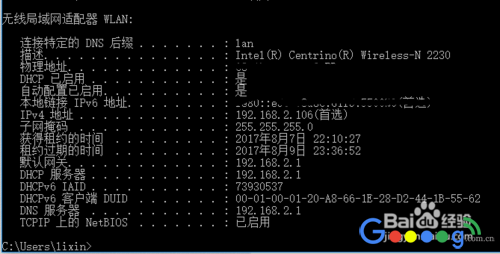
准备工作二:
在路由器的背面找到路由器IP地址和用户名密码,一般IP地址为192.168.1.1或192.168.0.1。现在新的路由器因为安全因素,一般不会有默认密码,需要用户第一次登录时自行设置密码。
现在准备工作完毕,打开路由器,路由器1、2、3、4随便一个接口连接到电脑。利用刚刚找到的路由器地址登录路由器(用浏览器登录,浏览器就是比如IE、360浏览器之类的软件)。
正菜一:更改LAN端口地址
进入高级设置内的LAN端口设置,修改LAN口地址为主路由器分配的地址,掩码地址为255.255.255.0
该例中副路由器地址设置为192.168.2.2
更改后点确定,路由器可能会重启。
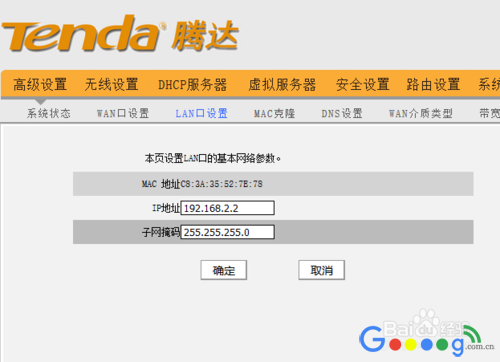
正菜二:设置无线密码
加密规则选择AES,填上密钥(就是无线网密码)即可。
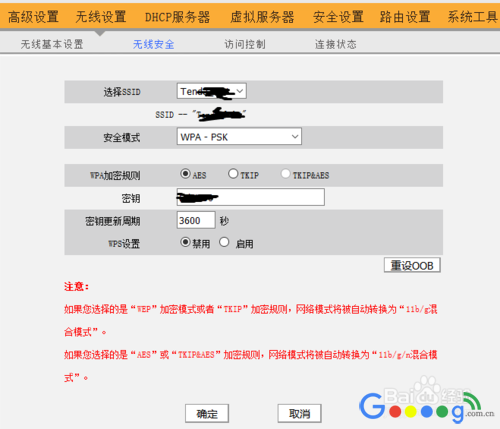
正菜三:关闭DHCP
这一步尤为重要,关闭DHCP后,副路由器就无法再分配IP地址,只能由主路由器分配IP地址。
把启用DHCP的勾去掉再确定即可。
期间路由器可能会重启。
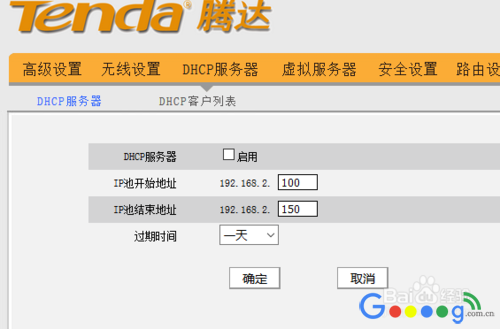
最后一步:连接路由器
这种设置方法把路由器的路由功能去除,只保留了数据转发及无线功能,所以由主路由器出来的网线只能接到副路由器1、2、3、4口上,不能连到WLAN口。
切记,主路由器出来的网线只能连接到副路由器非WLAN口!
注意事项
主路由器出来的网线只能连接到副路由器非WLAN口!
主路由器出来的网线只能连接到副路由器非WLAN口!
按照这种方法设置的副路由器WLAN口不可用,如果还要再添加路由器,可按此方法设置路由器,接到随便一个路由器的1、2、3、4口上。路由器不仅让你更稳定快速地连接无线网络,更可以让家中的智能设备连接在一起。
关键词:两台路由器如何设置成同一网段连接设备